Cara Mengintegrasikan WordPress Dengan Jaringan Pengiriman Konten (CDN)
Diterbitkan: 2018-06-20Jaringan Pengiriman Konten (CDN) adalah salah satu alat terbaik yang Anda inginkan untuk meningkatkan kinerja situs web Anda. Namun, mencari tahu mana yang akan digunakan dan bagaimana mengintegrasikannya dengan situs WordPress Anda mungkin tampak sedikit berlebihan pada awalnya.
Untungnya, ada banyak CDN luar biasa yang dapat Anda gunakan dengan WordPress, dan biasanya mudah untuk mengintegrasikan situs Anda dengan layanan ini. Itu kabar baik, karena kinerja situs Anda akan meningkat secara dramatis sebagai tanggapan. Bagaimanapun, CDN seringkali mampu menangani lebih banyak lalu lintas daripada yang bisa dilakukan oleh server biasa Anda.
Pada artikel ini, kami akan menjelaskan apa itu CDN dan bagaimana menggunakannya dapat bermanfaat bagi Anda. Kemudian kami akan mengajari Anda cara mengintegrasikan WordPress dengan salah satu CDN favorit kami dalam tiga langkah sederhana. Ayo bekerja!
Pengantar Jaringan Pengiriman Konten (CDN)
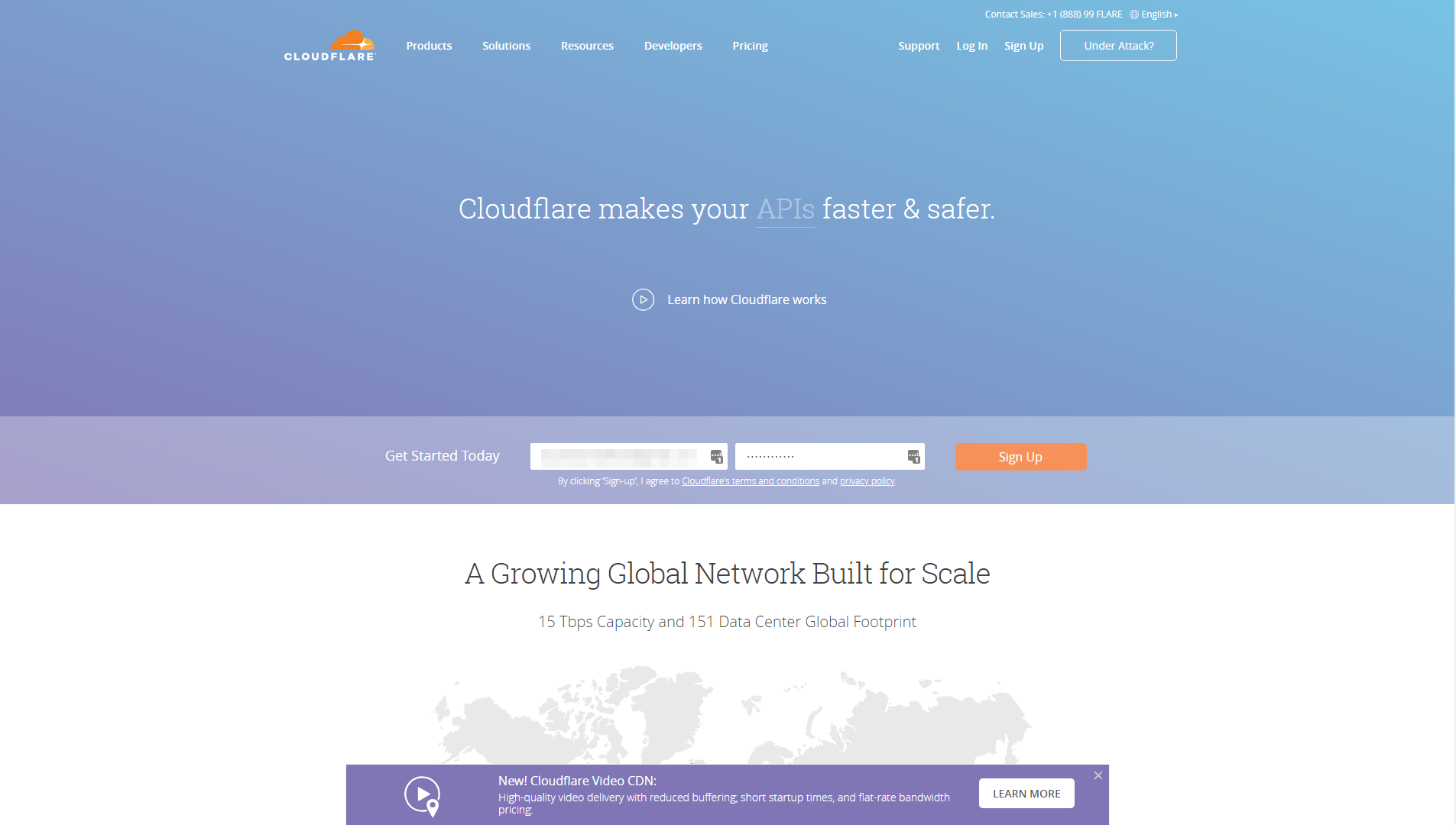
Biasanya, ketika seseorang mengunjungi situs web Anda, browser mereka mengirimkan permintaan ke server Anda. Server memproses permintaan itu, dan mengirimkan semua data yang diperlukan untuk menampilkan halaman yang dimaksud. Semakin banyak orang yang mencoba mengakses situs web Anda secara bersamaan, semakin banyak server Anda harus bekerja pada tugas ini. Dalam beberapa kasus, ini dapat menyebabkan situs Anda membutuhkan waktu lebih lama untuk dimuat, karena server tidak dapat memproses semua permintaan tersebut dengan cukup cepat.
Apa yang dilakukan Jaringan Pengiriman Konten (CDN) adalah menyimpan salinan situs web Anda di berbagai pusat data eksternal. Ini dikenal sebagai 'caching'. CDN yang berkualitas akan memiliki pusat data di seluruh dunia, sehingga dapat menyajikan konten lebih cepat di mana pun pengunjung Anda berada. Jika Anda mengintegrasikan situs web Anda dengan CDN, ketika seseorang mencoba mengunjunginya, CDN akan memproses permintaan itu dan menyajikan salinan situs Anda yang tersimpan dari servernya . Ini menghemat waktu yang diperlukan untuk mengirimkan semua data itu, yang dapat menghasilkan sejumlah manfaat sekunder.
Itu versi sederhana, tentu saja. CDN rumit dalam cara kerjanya, tetapi keuntungan yang mereka tawarkan cukup mudah. Dengan CDN, Anda akan mendapatkan:
- Waktu pemuatan lebih cepat. Dalam kebanyakan kasus, CDN dapat menampilkan situs web Anda lebih cepat daripada penyedia hosting Anda.
- Lebih sedikit ketegangan pada server Anda. Karena CDN akan menangani beban lalu lintas Anda, server Anda harus mampu menangani peningkatan jumlah pengunjung.
- Membantu menangani lonjakan lalu lintas. Paket hosting anggaran seringkali tidak dilengkapi dengan baik untuk menghadapi lonjakan lalu lintas yang tidak terduga, tetapi CDN dibuat untuk acara semacam itu.
- Fitur pengoptimalan gambar bawaan. Beberapa CDN mengambil langkah lebih jauh, dan membantu Anda mengoptimalkan gambar situs web Anda untuk waktu pemuatan yang lebih cepat.
Singkatnya, CDN sepadan dengan waktu Anda. Namun, seperti yang Anda bayangkan, jenis layanan yang mereka tawarkan seringkali tidak murah. Ada beberapa CDN yang menawarkan paket gratis terbatas, tetapi sebagian besar akan membuat Anda sedikit mundur. Lagi pula, jenis situs web yang paling diuntungkan dari penggunaan CDN (seperti toko online dan situs layanan) biasanya mampu membayar harganya.
Namun, jika Anda memiliki anggaran terbatas, jangan khawatir. Di bagian berikutnya, kami akan memperkenalkan Anda ke CDN dengan paket gratis yang dapat Anda gunakan, dan mengajari Anda cara menyiapkannya. Jika Anda mencari opsi lain, ada juga banyak CDN dengan paket dasar dan terjangkau, seperti MaxCDN dan Amazon CloudFront.
Namun, penting untuk dipahami bahwa meskipun CDN sangat bagus, CDN bukanlah satu-satunya cara untuk mengoptimalkan waktu pemuatan situs web Anda. Ada banyak faktor yang menentukan seberapa cepat situs Anda. Misalnya, penyedia hosting web yang Anda gunakan memainkan peran penting, seperti halnya tema yang Anda gunakan di WordPress. Beberapa tema, seperti Uncode, bahkan menyertakan fitur khusus yang dapat membantu Anda meningkatkan waktu pemuatan. Saat dipasangkan dengan CDN, situs Uncode Anda seharusnya dapat menangani apa saja.
Cara Mengintegrasikan WordPress Dengan Cloudflare (Dalam 4 Langkah)
Sekarang, mari kita lihat proses sebenarnya menyiapkan CDN di situs Anda. Kami memilih untuk menampilkan Cloudflare di bagian ini, karena ini adalah CDN yang andal dan andal yang menawarkan paket gratis yang dapat Anda coba. Selain itu, cukup mudah untuk memulai. Mari kita lihat cara kerjanya!
Langkah 1: Buat Akun Cloudflare dan Siapkan Plugin Resmi
Hal pertama yang perlu Anda lakukan adalah pergi ke beranda Cloudflare dan mendaftar untuk akun baru. Bagian dari proses ini sederhana – cukup isi semua informasi yang diminta, dan berhenti setelah Anda mencapai dasbor Cloudflare baru Anda:
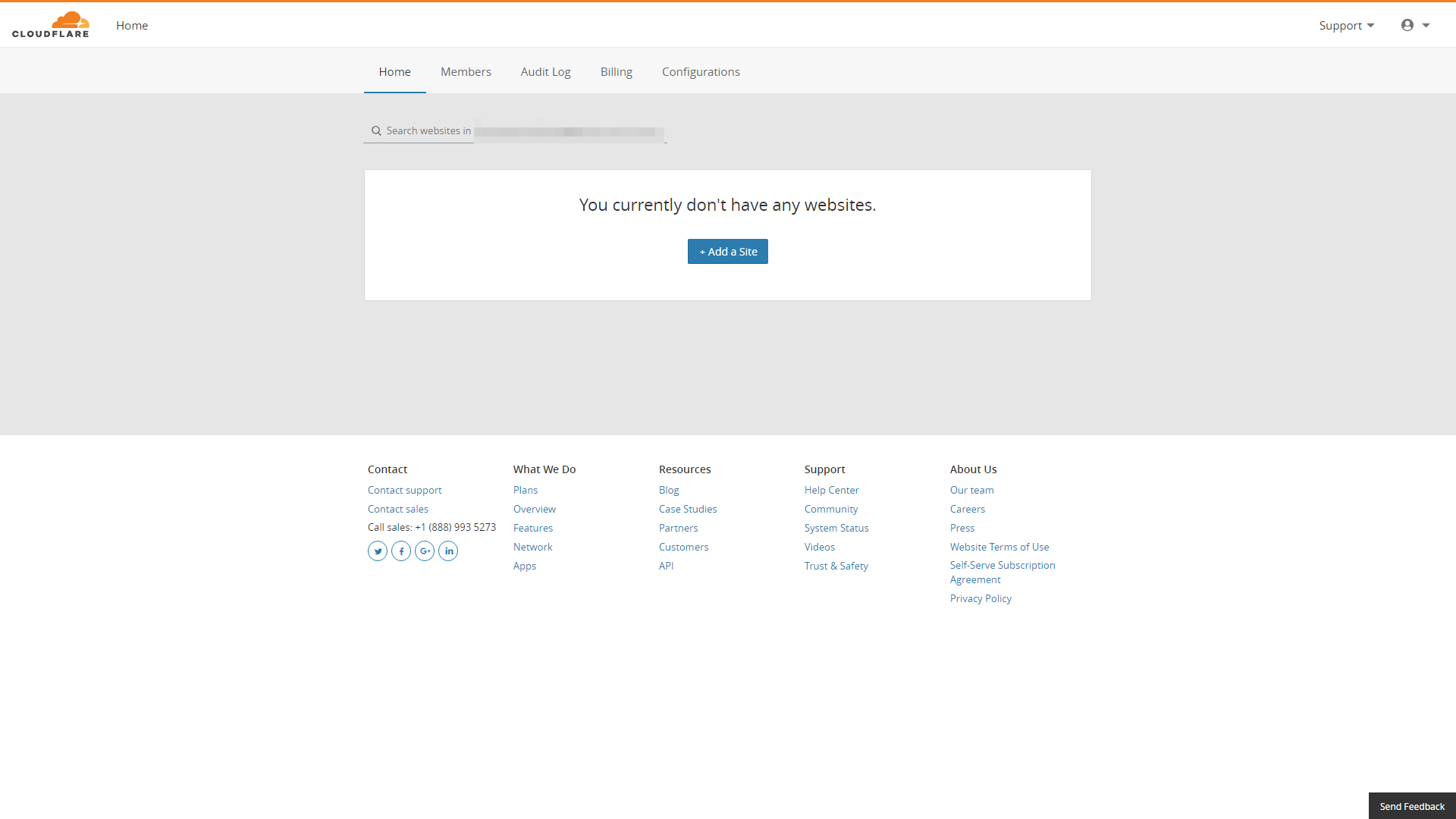
Sekarang, Anda harus masuk ke dasbor WordPress Anda dan menginstal plugin Cloudflare resmi, yang diperlukan untuk menghubungkan kedua platform secara bersamaan. Untuk melakukannya, navigasikan ke layar Plugins > Add New . Setelah masuk, ketik Cloudflare ke dalam bilah pencarian, dan cari plugin dengan logo Cloudflare resmi:
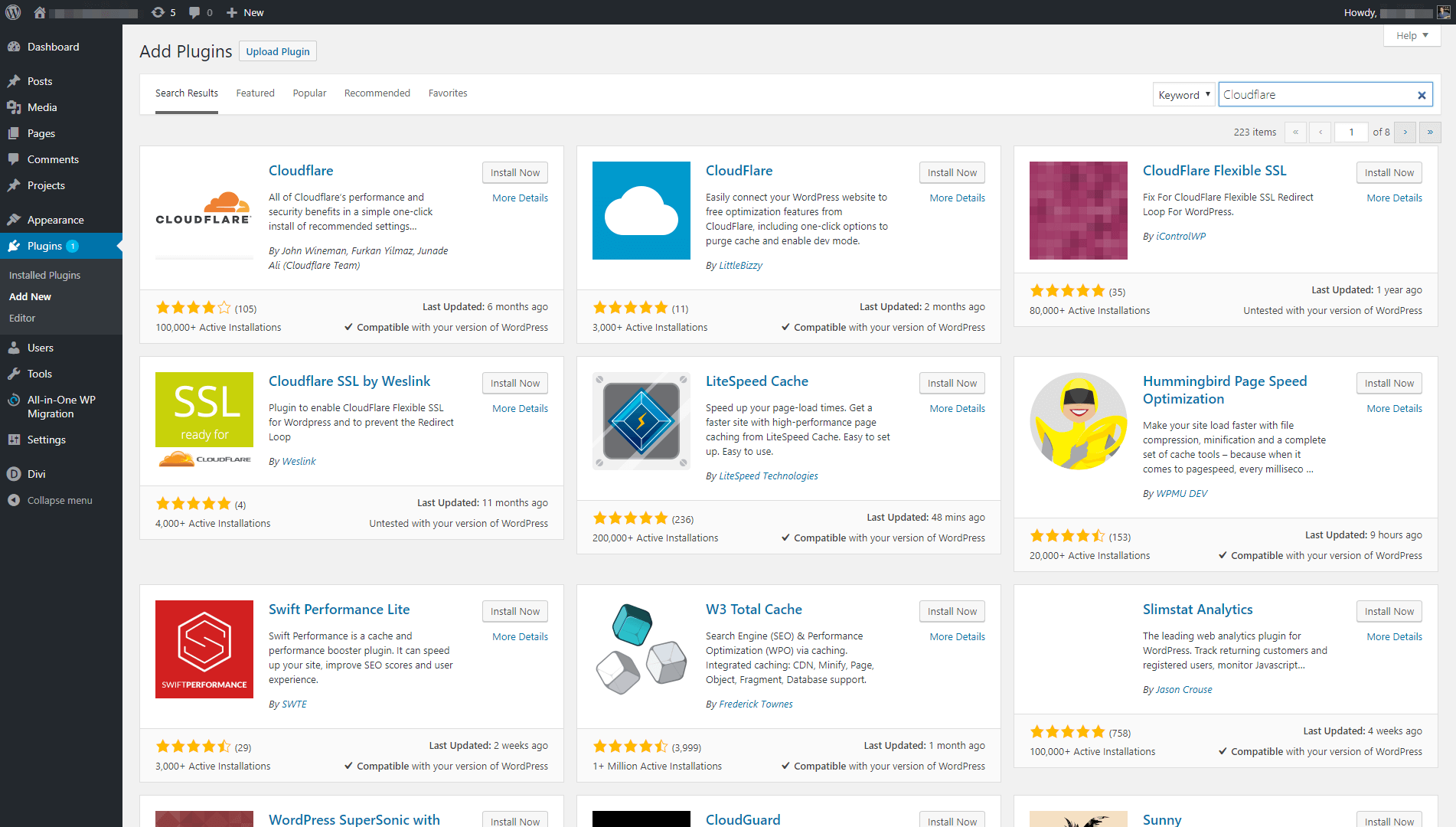
Klik tombol Instal Sekarang di sebelah nama plugin, dan tunggu sementara WordPress menyiapkan semuanya. Saat plugin siap digunakan, Anda akan melihat tombol Aktifkan berwarna biru. Klik itu dan Anda siap untuk langkah berikutnya.
Langkah 2: Hubungkan Plugin ke Cloudflare
Setelah plugin Cloudflare siap digunakan, tab baru akan muncul di dasbor WordPress Anda di bawah Pengaturan > Cloudflare . Pergi ke sana, dan Anda akan melihat layar yang meminta Anda untuk masuk ke akun Cloudflare Anda:
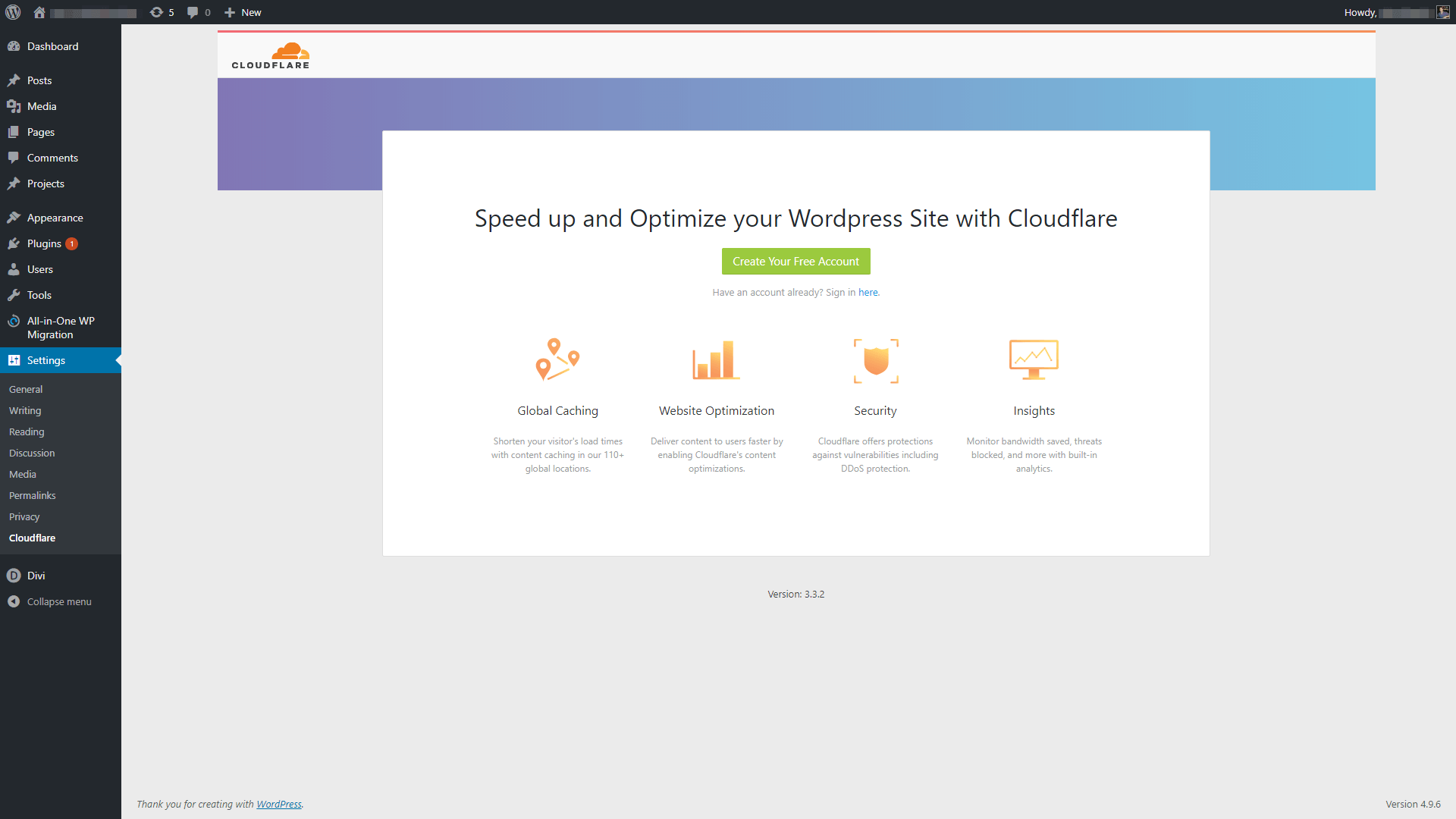
Anda akan melihat bahwa plugin meminta email Cloudflare Anda, dan kunci API alih-alih kata sandi Anda. Untuk menemukan kunci Anda, kembali ke dasbor Cloudflare Anda dan klik ikon akun di sudut kanan atas. Kemudian, pilih opsi berlabel Profil Saya. Di layar berikutnya, gulir ke bawah sampai Anda melihat bagian yang disebut Kunci API :

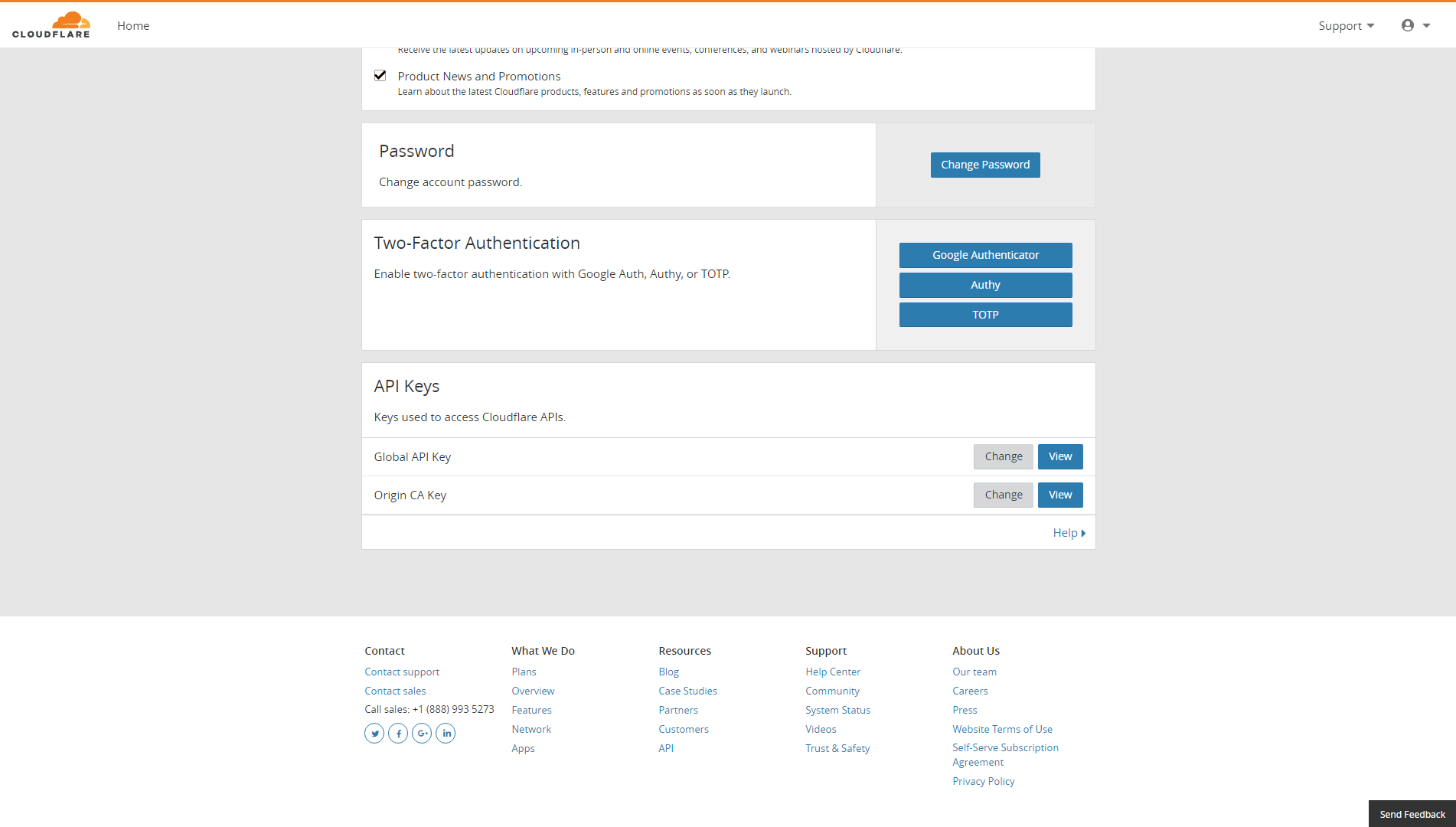
Kunci yang Anda cari adalah Kunci API Global, jadi klik tombol Lihat di sebelah opsi itu. Cloudflare akan meminta kata sandi Anda, jadi masukkan dan salin kunci API Anda:
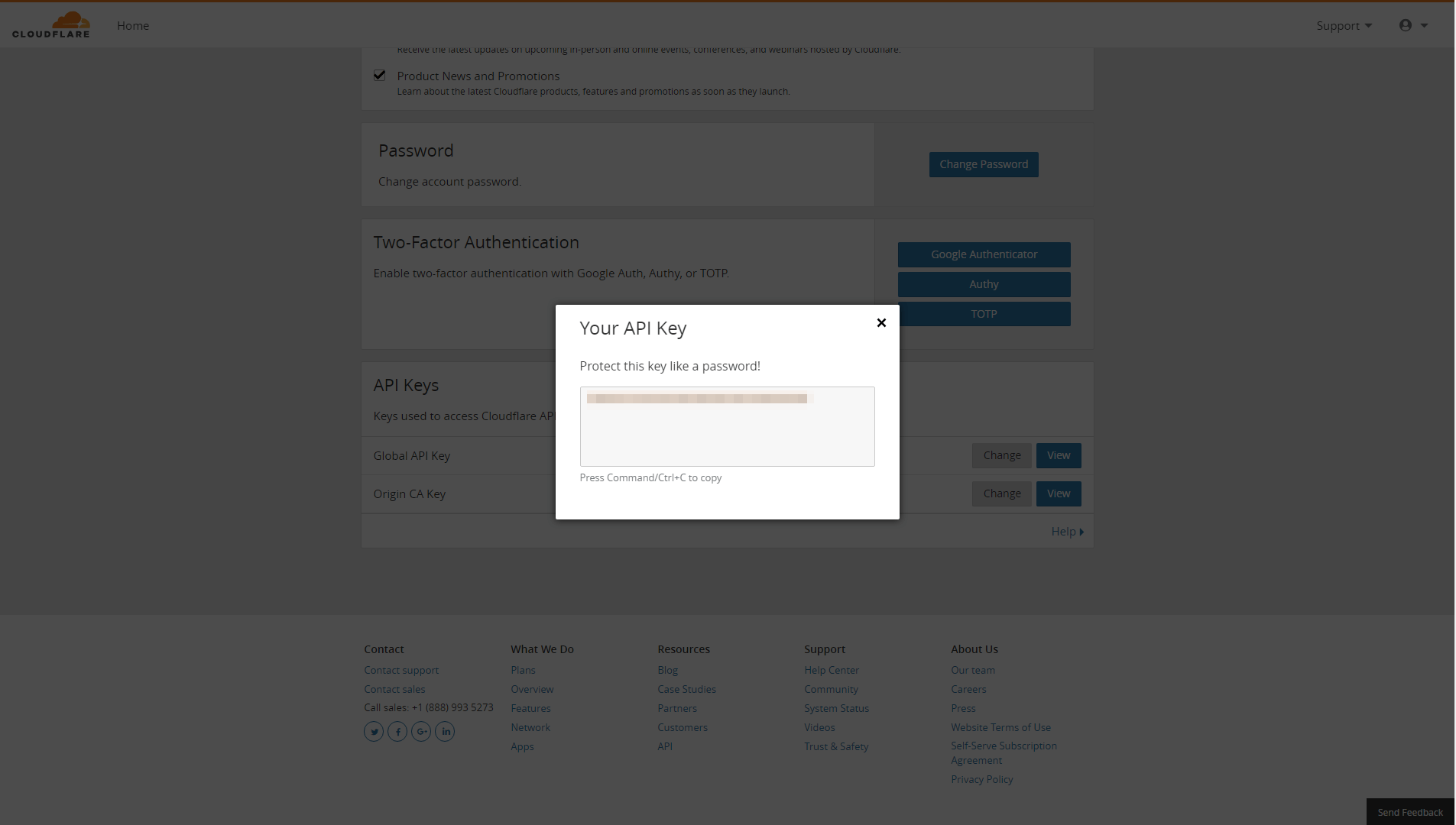
Sekarang, kembali ke WordPress dan rekatkan kunci Anda ke pengaturan plugin Cloudflare. Ini akan menghubungkannya ke Cloudflare, tetapi Anda masih harus menambahkan situs web Anda ke platform.
Langkah 3: Tambahkan Situs WordPress Anda ke Cloudflare
Pada titik ini, Anda ingin kembali ke dasbor Cloudflare Anda. Klik tombol besar yang bertuliskan Add a Site . Kemudian, platform akan menanyakan URL situs WordPress Anda:
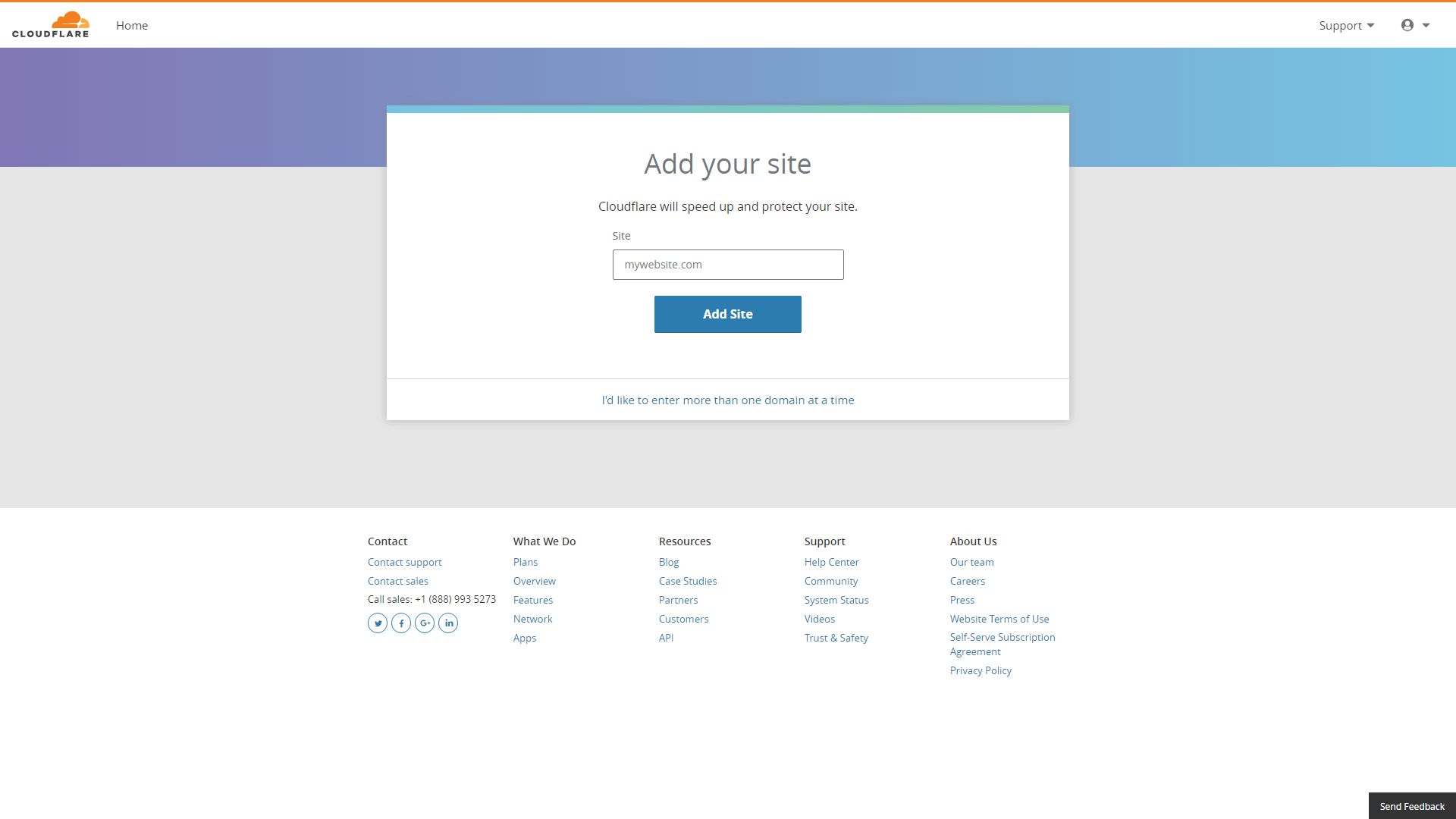
Cloudflare akan memperingatkan Anda bahwa ia akan mencoba mengimpor catatan DNS situs Anda secara manual, dan menjelaskan langkah selanjutnya yang akan dilakukan. Jika Anda merasa sedikit tersesat, jangan khawatir – kami akan memandu Anda melalui semuanya. Pada layar berikutnya, Anda harus memilih paket mana yang akan digunakan untuk situs web Anda. Mari tetap menggunakan tingkat gratis untuk saat ini (Anda selalu dapat memutakhirkan nanti):
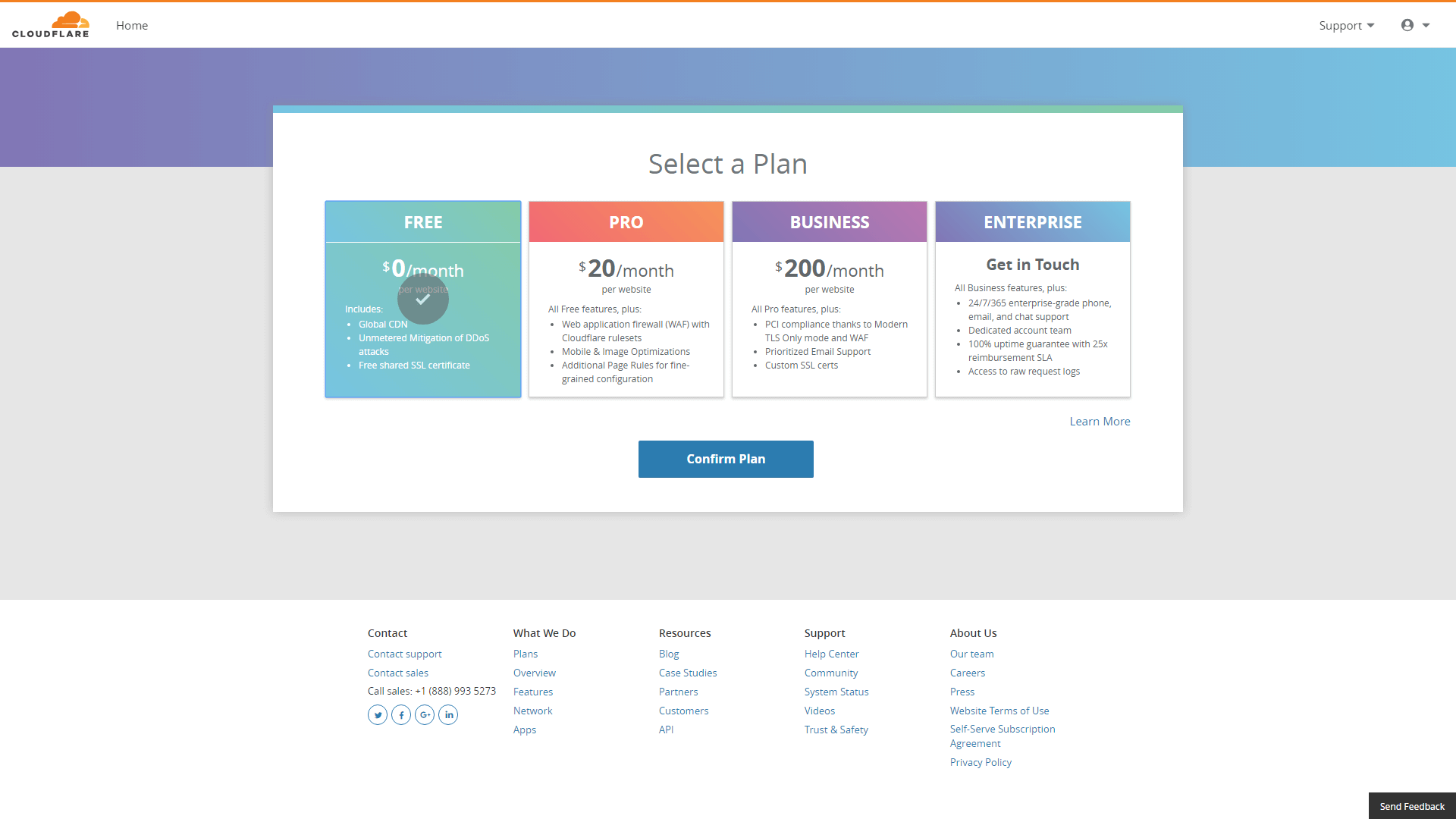
Setelah itu, Cloudflare akan meminta Anda untuk meninjau catatan DNS Anda. Platform ini cukup bagus untuk tidak melewatkan apa pun di sini, jadi lanjutkan dan klik tombol Lanjutkan :
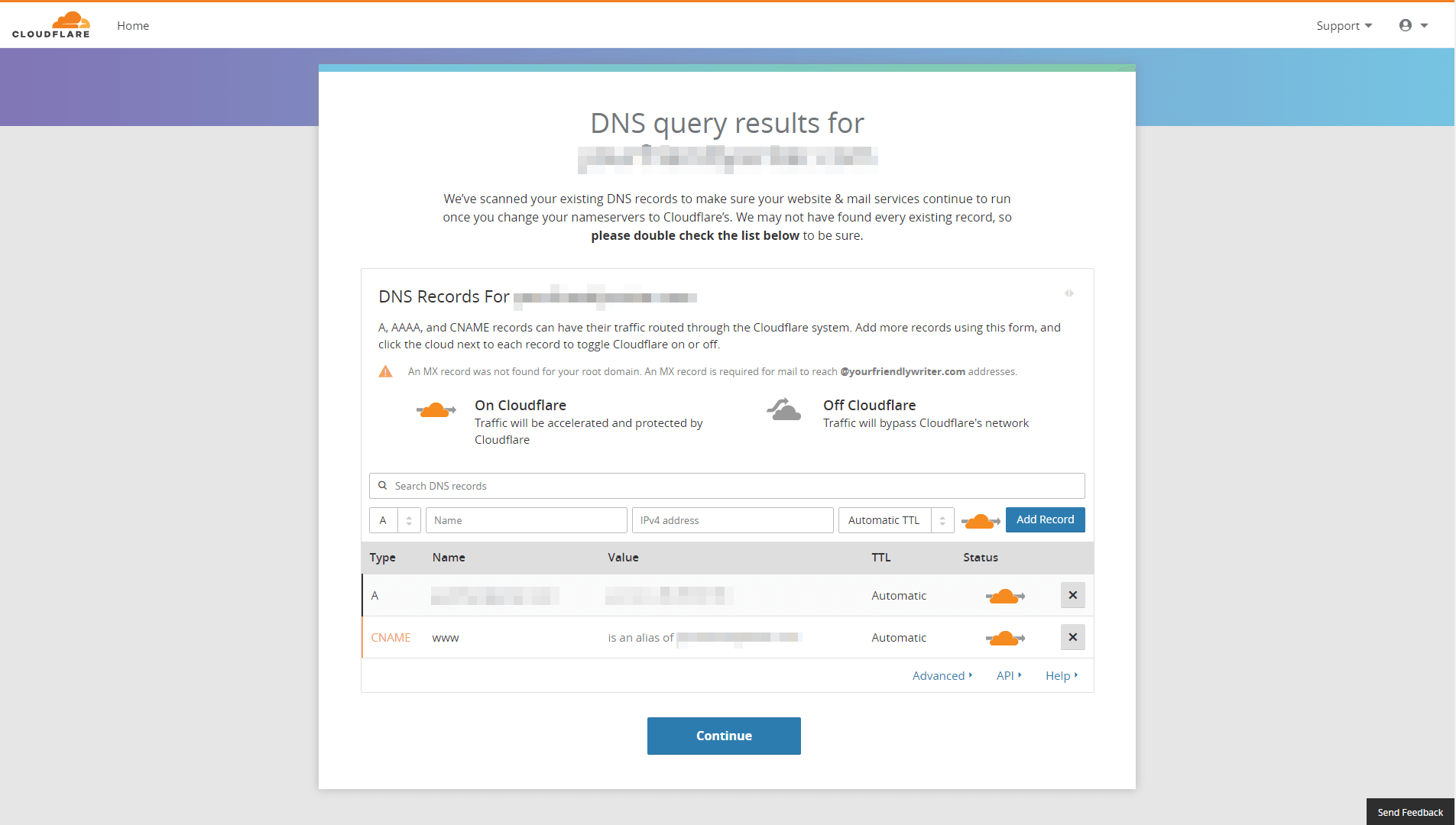
Di sinilah segalanya menjadi sedikit rumit – Cloudflare akan meminta Anda untuk mengganti server nama situs Anda dengan miliknya sendiri:
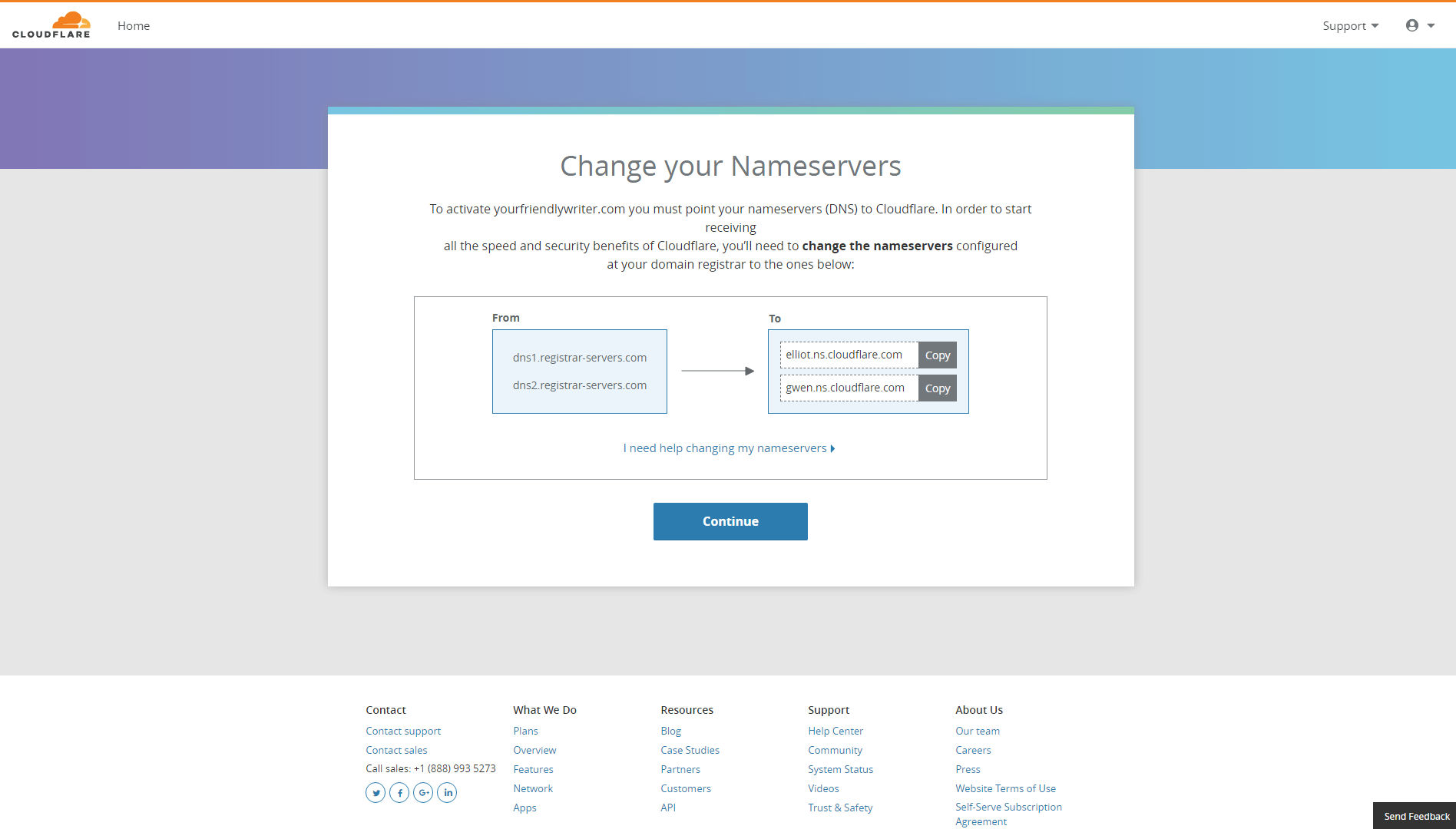
Langkah ini diperlukan agar CDN berfungsi. Untuk mengatasinya, Anda harus masuk ke platform yang Anda gunakan untuk mendaftarkan nama domain situs Anda. Sesampai di sana, cari layar pengaturan server nama Anda dan ganti informasi di sana dengan apa yang telah disediakan Cloudflare:
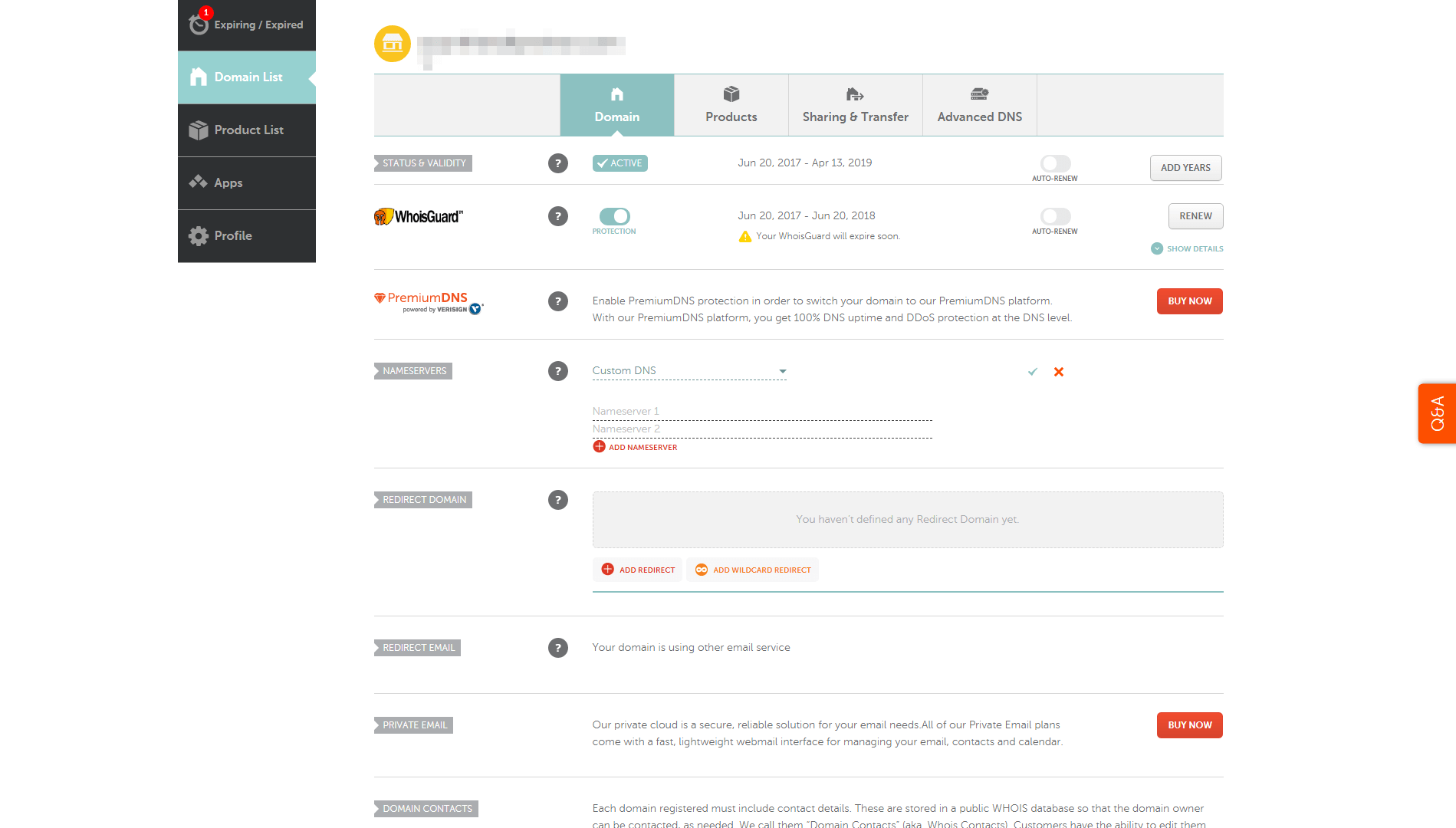
Proses yang tepat untuk melakukan ini akan bervariasi tergantung pada pencatat domain yang Anda gunakan, jadi Anda mungkin perlu memeriksa dokumentasinya. Anda juga dapat menghubungi tim dukungan registrar untuk membantu Anda melakukan perubahan jika perlu.
Setelah selesai, kembali ke Cloudflare dan klik tombol Lanjutkan . Cloudflare sekarang akan aktif di situs web Anda! Yang tersisa untuk dilakukan adalah mengubah beberapa opsi.
Langkah 4: Konfigurasikan Pengaturan Cloudflare Anda
Pada tahap ini, Cloudflare sudah berfungsi. Namun, Anda mungkin ingin belajar lebih banyak tentang pengaturannya sebelum Anda mulai bermain-main dengannya. Saat Anda masuk ke dasbor Cloudflare Anda, Anda akan melihat bahwa Anda memiliki akses ke lebih dari sepuluh pilihan tab, yang bisa sangat banyak.
Untungnya, Anda tidak perlu tahu apa yang mereka semua lakukan, meskipun membaca dokumentasi platform tentu saja dianjurkan. Untuk sebagian besar, Anda akan menghabiskan waktu Anda di tab Ikhtisar , Kecepatan , dan Caching .
Dari tab Ikhtisar , Anda dapat menjeda Cloudflare untuk sementara, jika perlu, atau menghapus situs web Anda dari layanan:
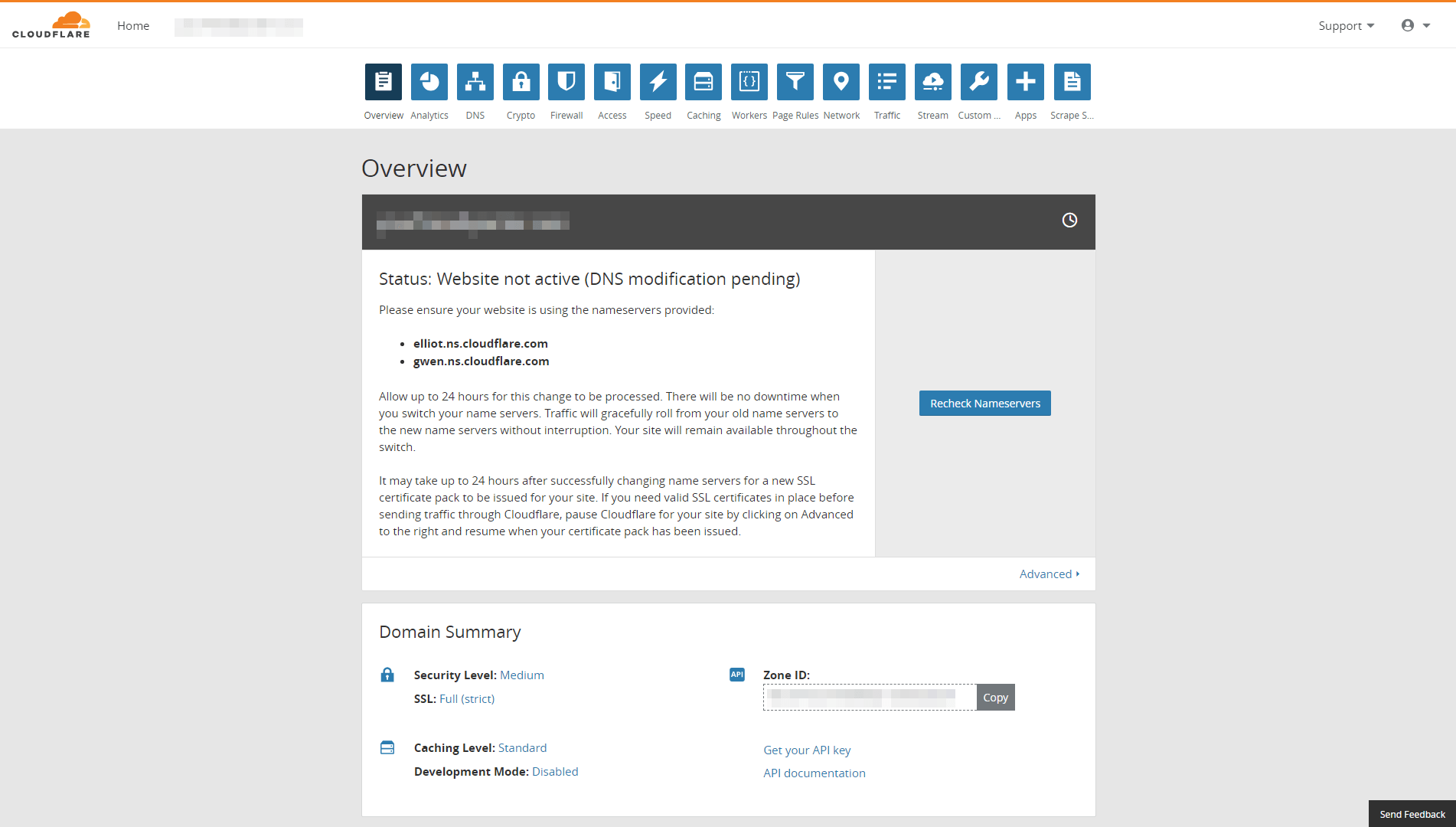
Di bagian Kecepatan , Anda dapat mengaktifkan minifikasi untuk elemen situs web Anda, yang dapat meningkatkan waktu pemuatan Anda secara keseluruhan. Ada sejumlah fitur lain di sini, tetapi sebagian besar terbatas pada paket premium:
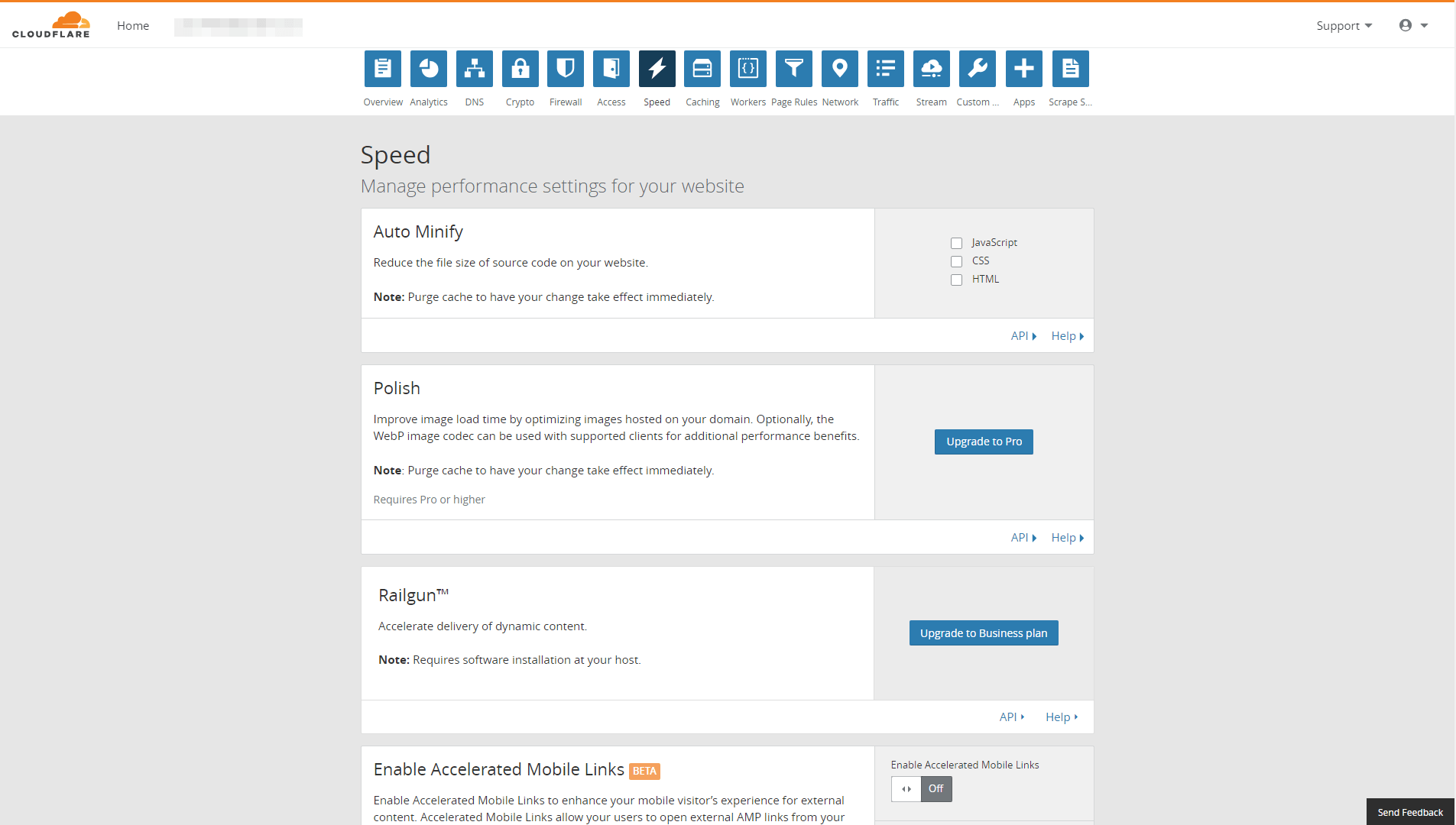
Terakhir, ada tab Caching . Di sini, Anda dapat mengosongkan cache situs Anda secara manual, dan mengonfigurasi konten apa yang harus disimpan Cloudflare. Lebih penting lagi, Anda dapat memutuskan berapa lama browser pengunjung akan menyimpan versi cache situs web Anda. Defaultnya disetel ke empat jam, tetapi naik sedikit lebih tinggi (seperti satu atau dua minggu) tidak ada salahnya kecuali situs web Anda sedang dalam pengembangan aktif:
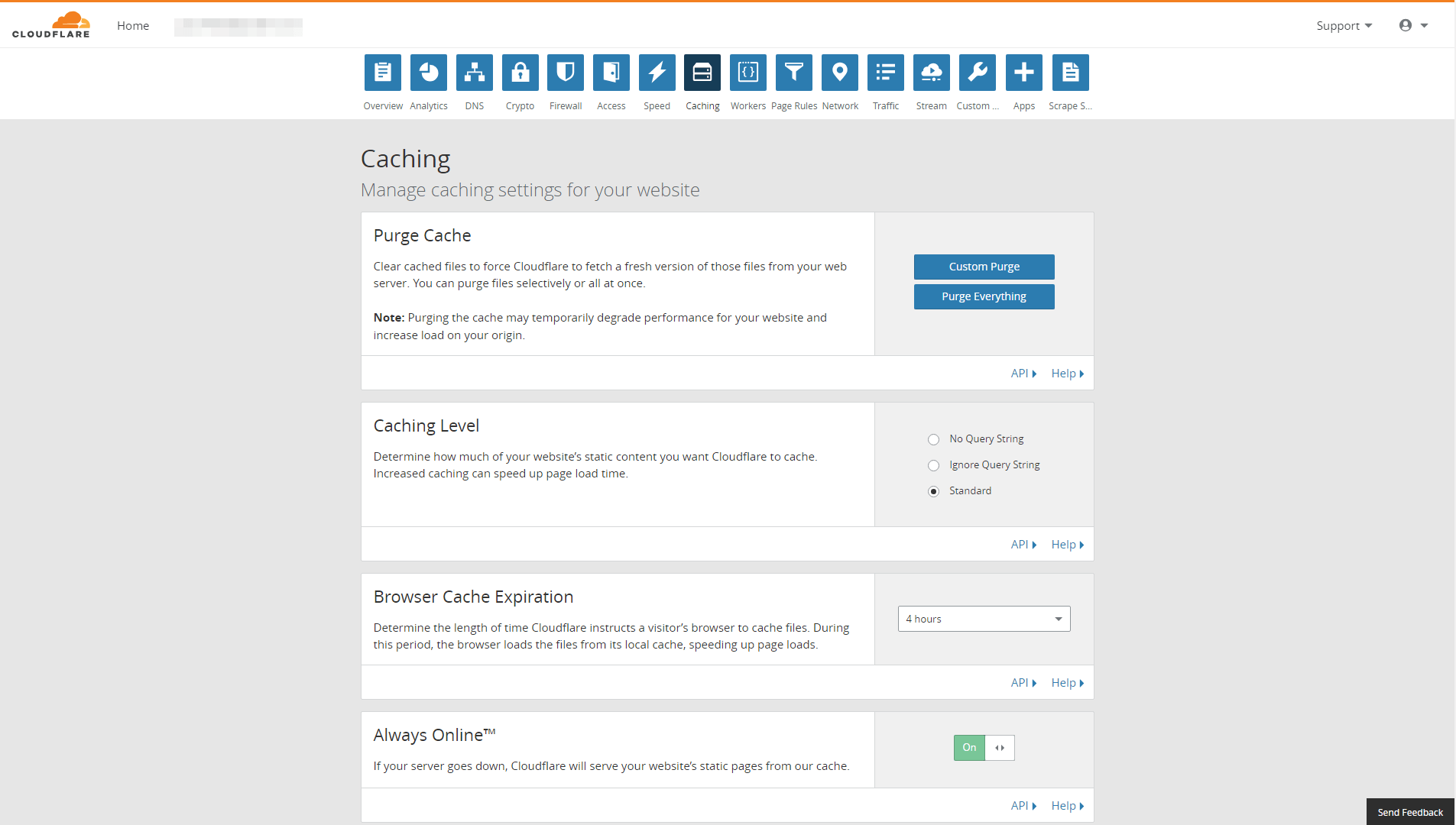
Jika Anda membuat banyak perubahan pada situs Anda, Anda akan ingin mengaktifkan fitur yang disebut Development Mode , yang memungkinkan Anda melewati cache Cloudflare. Perlu diingat bahwa fitur ini dimaksudkan untuk digunakan dengan hemat. Jadi jangan lupa untuk mematikannya setelah Anda selesai melakukan perubahan!
Kesimpulan
Saat ini, bahkan situs web kecil pun dapat memanfaatkan CDN. Ada banyak layanan yang menawarkan paket gratis, dan mengintegrasikannya dengan situs Anda dapat membantu Anda menangani lebih banyak lalu lintas daripada yang dapat ditangani oleh server biasa Anda. Jika ada satu hal yang disukai pengguna, itu adalah situs web yang cepat, jadi tidak ada kerugian nyata menggunakan CDN.
Jika Anda menggunakan WordPress, Anda dapat dengan mudah mengintegrasikan situs Anda dengan Cloudflare hanya dalam empat langkah:
- Buat akun Cloudflare dan atur plugin resmi.
- Hubungkan plugin ke Cloudflare.
- Tambahkan situs WordPress Anda ke Cloudflare.
- Konfigurasikan pengaturan Cloudflare Anda.
Apakah Anda memiliki pertanyaan tentang cara mengkonfigurasi CDN baru Anda? Mari kita bicara tentang mereka di bagian komentar di bawah!
Gambar artikel: Pixabay.
